


フル/レスポンシブAMP(アンプ)のWordPressテーマはどう?

無料でWEB接客ツール&ランバムバナーを設置できるWordPressプラグイン「LIQUID CONNECT」
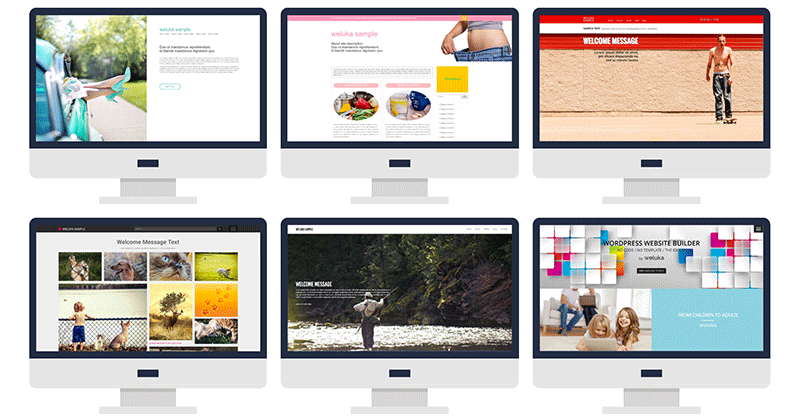
webをモバイル端末やタブレット端末で見るユーザーが増えています。用途にも寄りますが、サイトによっては約7割を超えるユーザーがモバイル端末でタブレット端末を合わせると8割近いサイトもあります。
そんな傾向からGoogleもモバイルフレンドリーやAMPなどモバイルへの対応も力を入れています。そして今回は、モバイル端末やタブレット端末のユーザーの多いサイトを管理している方へGoogleAdsenseからおすすめのサービスが開始されました。
それは「モバイルアンカー広告」と「モバイル全画面広告」。これは以前1月から特定のユーザーが利用できていましたが、4月28日より複数のユーザーが利用できるようになりました。
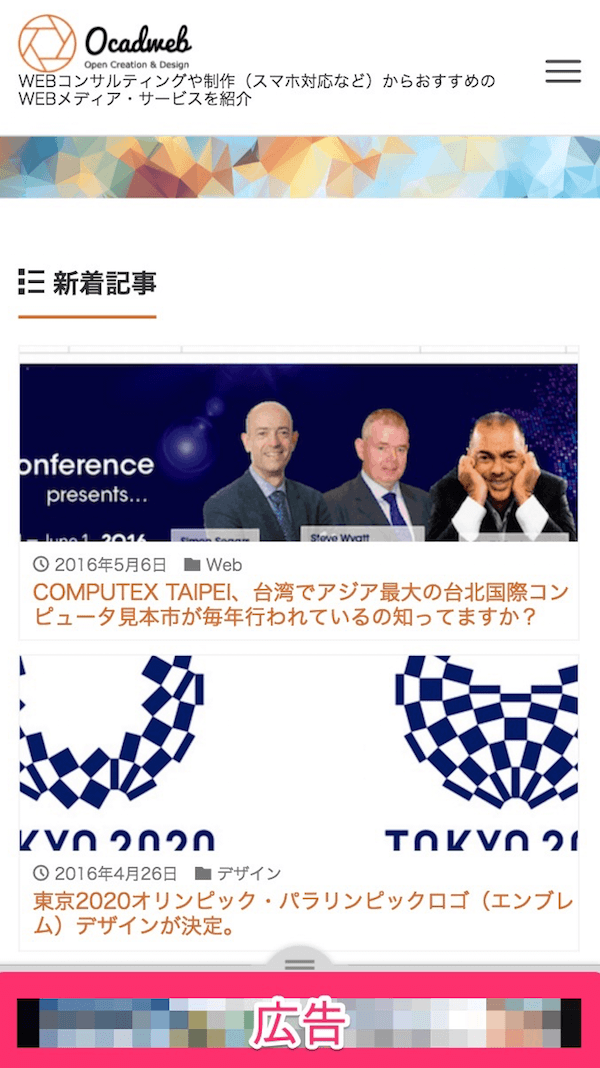
アンカー広告とはモバイルやタブレット端末でwebページを表示した際に一番下に表示される広告です。もちろん嫌なユーザーはアンカー広告を下にスライドすると消すことができます。
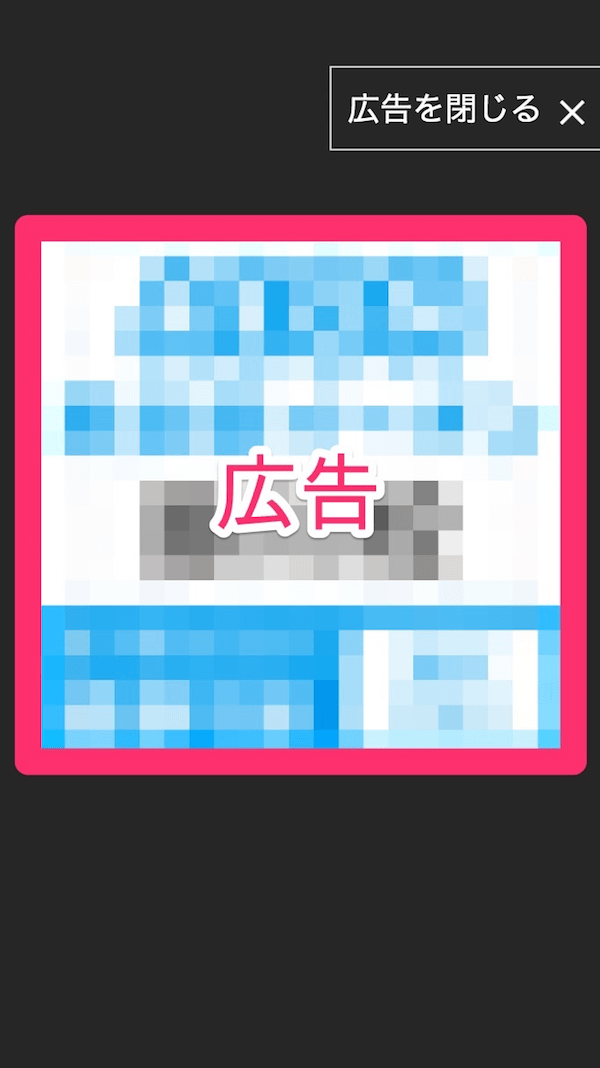
モバイル全画面広告とはページを離脱・移動する際に全画面にでてくる広告です。ユーザーの利便性を考えるといらない!と思われる方もいるかもしれませんが、表示回数が制限されているため、効果計測して試してみる価値はあると思います。ユーザーの離脱などを考慮すると、設置するサイトはよく検討した方がいいと思います。
クリック率では、やはり広告が全画面広告に出てくるモバイル全画面広告の方がアンカー広告より高いです。
それぞれの広告はページあたりのGoogleAdsense広告数3つ以内という広告にカウントされないので、安心して設置できます。それでは設定・設置方法を紹介していきます。
設置方法は非常に簡単です。
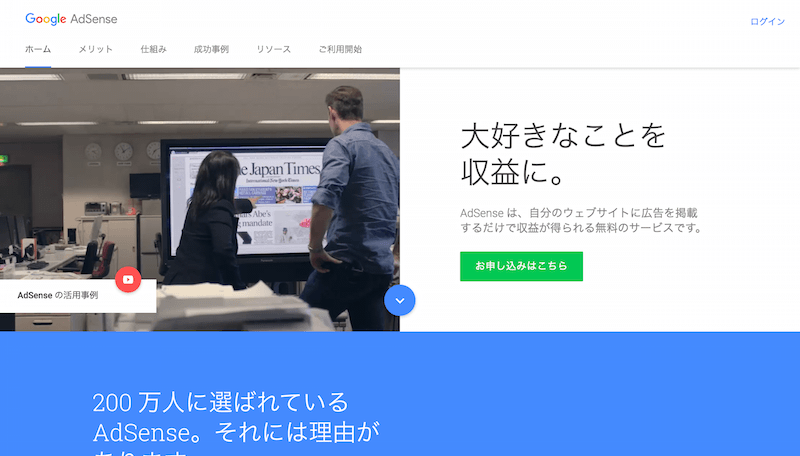

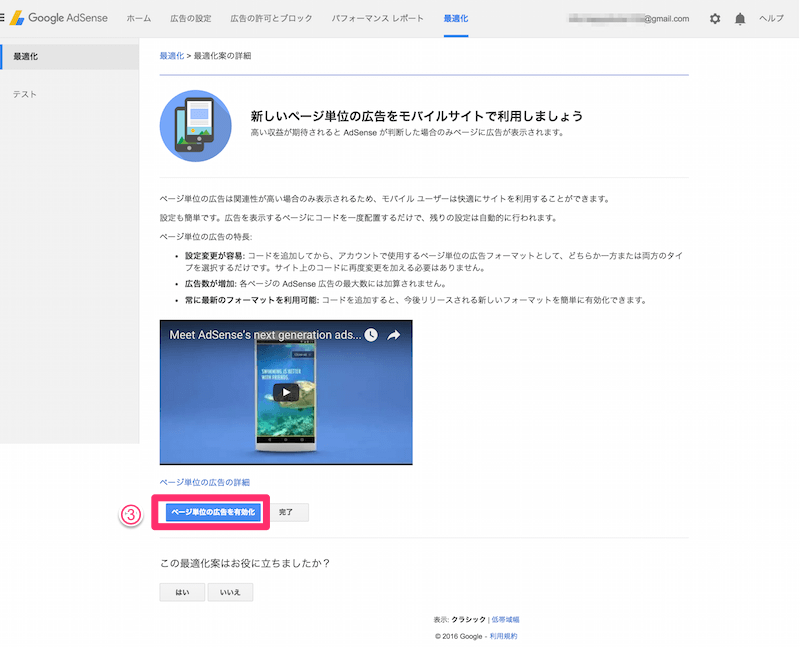
①最適化
②新しいページ単位の広告をモバイルサイトで利用しましょう
③ページ単位の広告を有効化
既に閲覧したことがある場合はGoogleAdsenseの「広告の設定」→「コンテンツ」→「ページ単位の広告」を選択します。
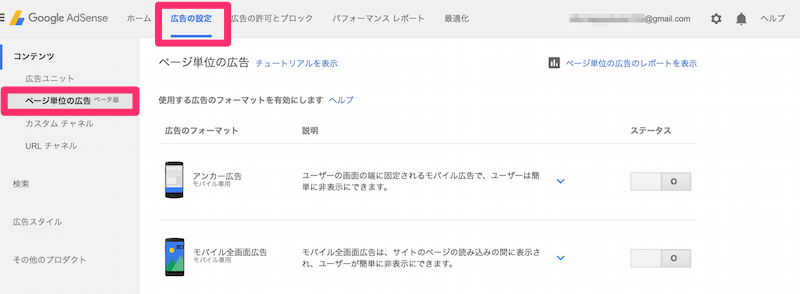
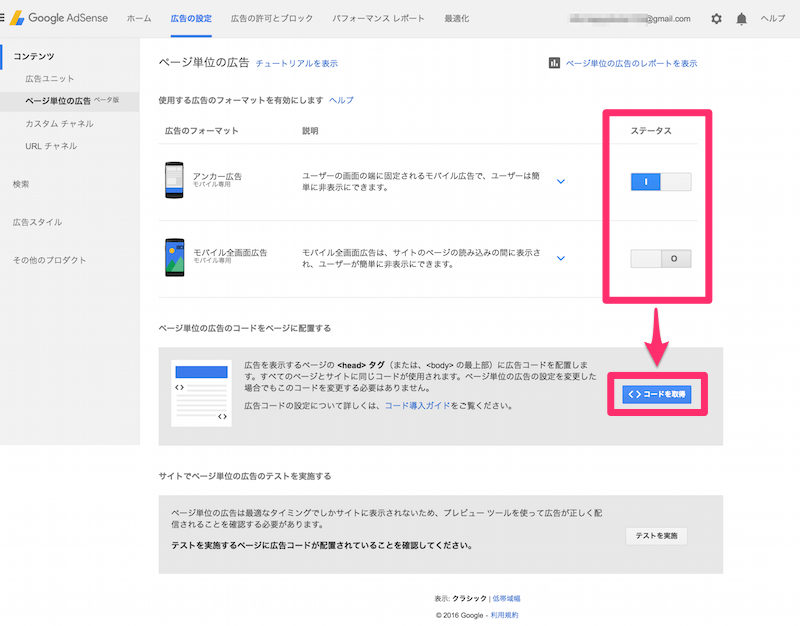
モバイルアンカー広告やモバイル全画面広告の設置させたいステータスをオンにします。ステータスをオンにすると水色になります。
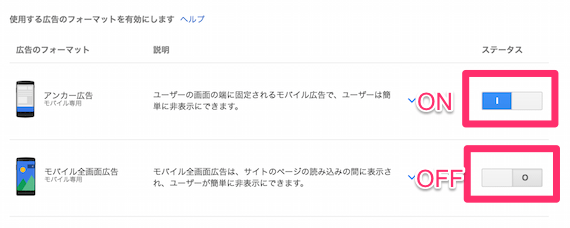
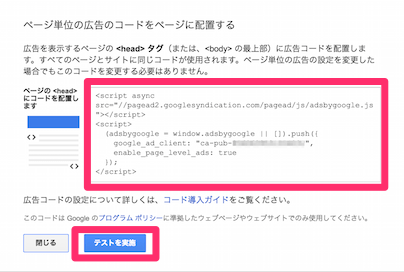
コードを取得をクリックするとコードが表示されます。そのコードをヘッダー(
タグ)もしくはタグの上に貼り付けます。利用しているテーマによってはテーマのカスタマイザーのカスタムCSSで簡単に貼り付けるだけで簡単に設置することができます。テーマの編集やphpファイルで追記もできますが、わからない場合、ウェジェットを記事の上部に設置できる場合にはその記事の上部に設置できるウェジェットにコードを記載して設置することも可能です。wordpressテーマ「LIQUID PRESS」の設置方法
コードを貼り付けたら、「テストを実施」を選択します。
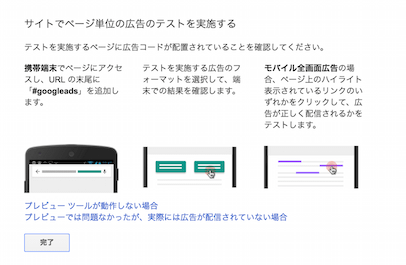
モバイル端末で「URL/#googleads」と入力し、確認します。
例えばURLが・・・・
「http://example.com」の場合、
「http://example.com/#googleads」とします。
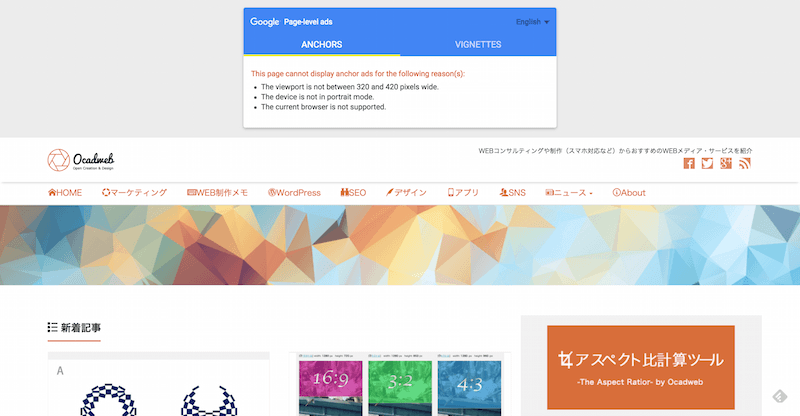
「ANCHORS」はアンカー広告、「VIGNETTES」はモバイル全画面広告とそれぞれの選択し確認をします。
右上の「English」を「日本語」に変更すると日本語表記になります。
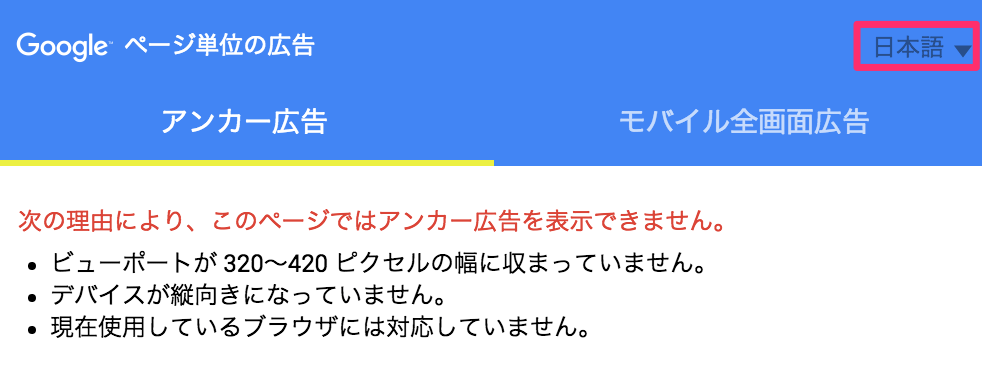
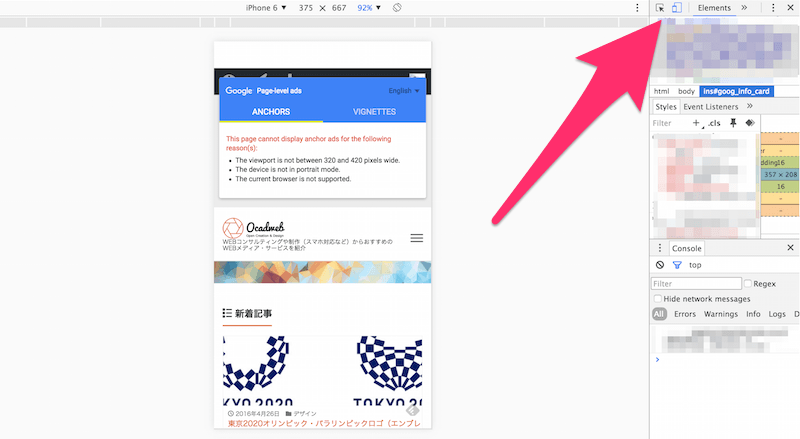
管理しているサイトを開き、右クリック→「検証」し、サイドバーの◯の部分をクリックするとモバイルでの表示が確認できます。
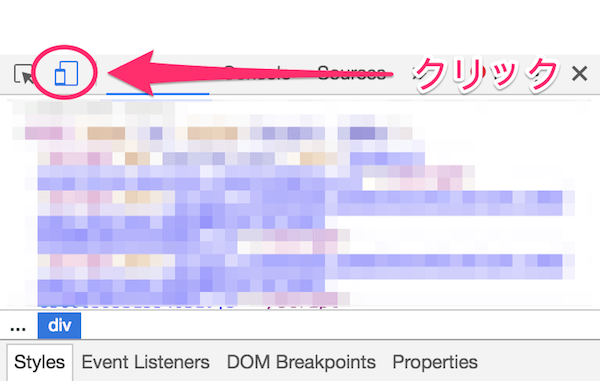
うまく表示されない場合にはGoogleChromeの検証を開いたまま、サイトを再度ページを更新してみると表示されます。
【関連記事】